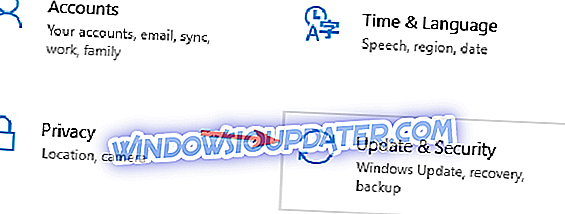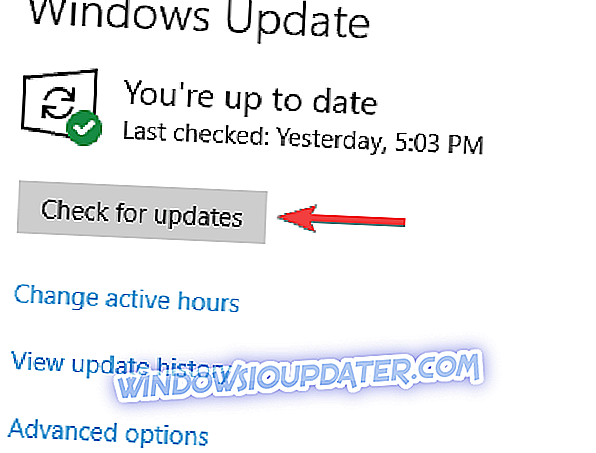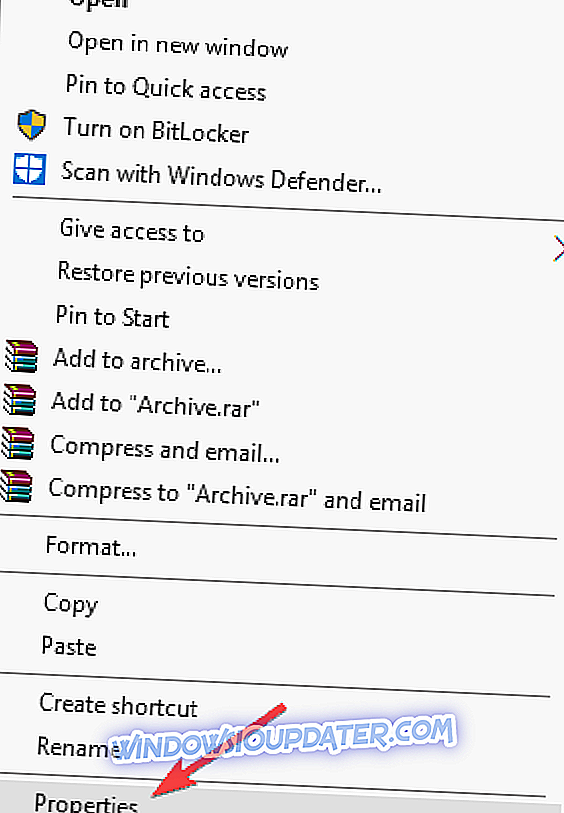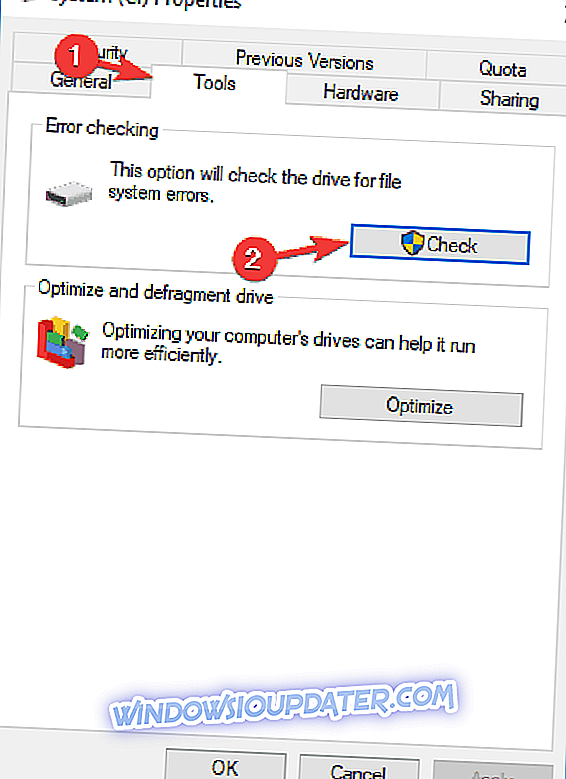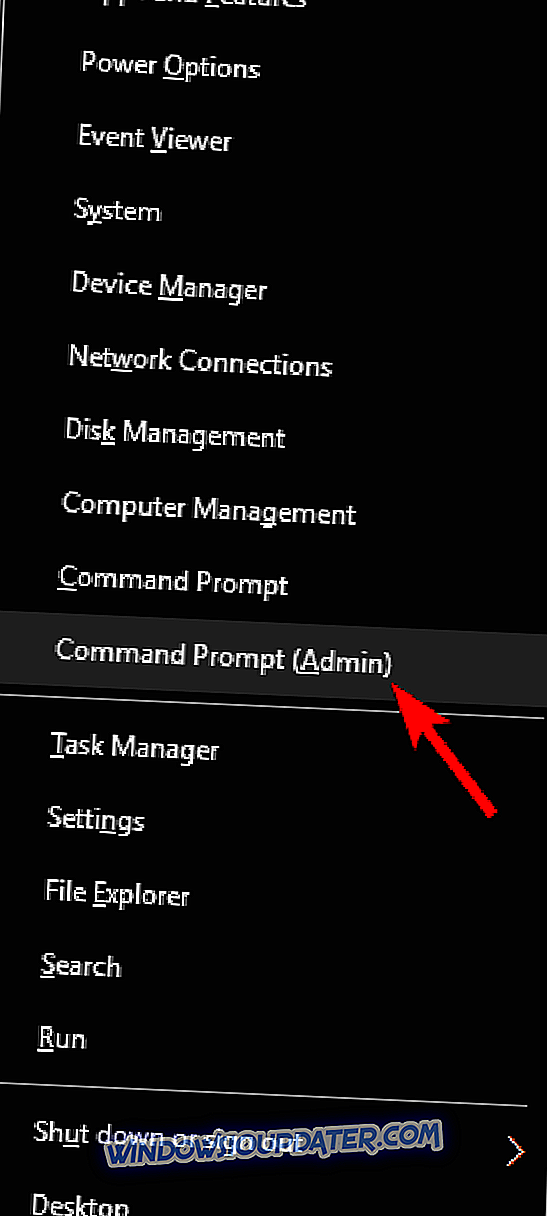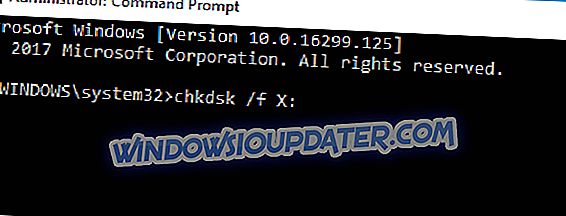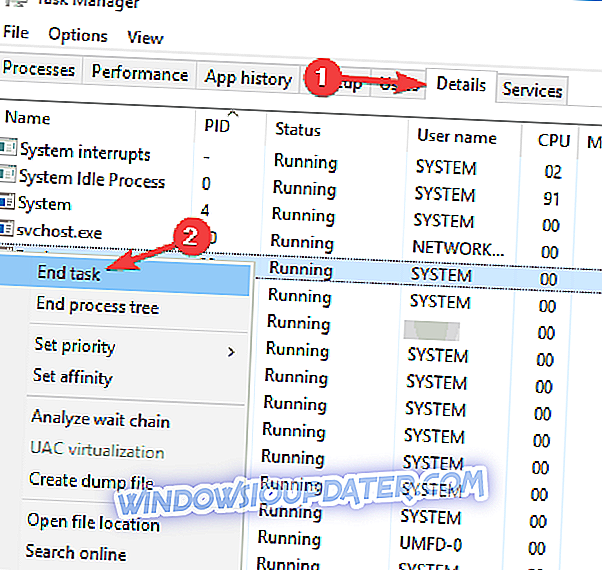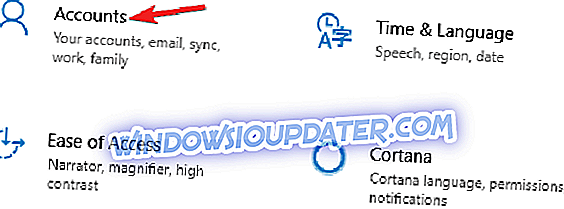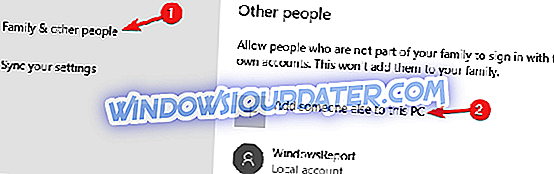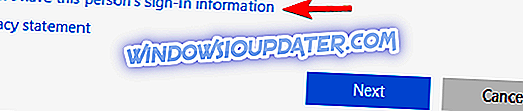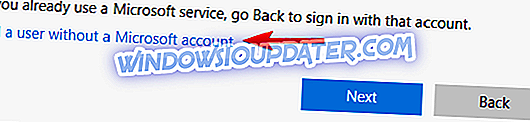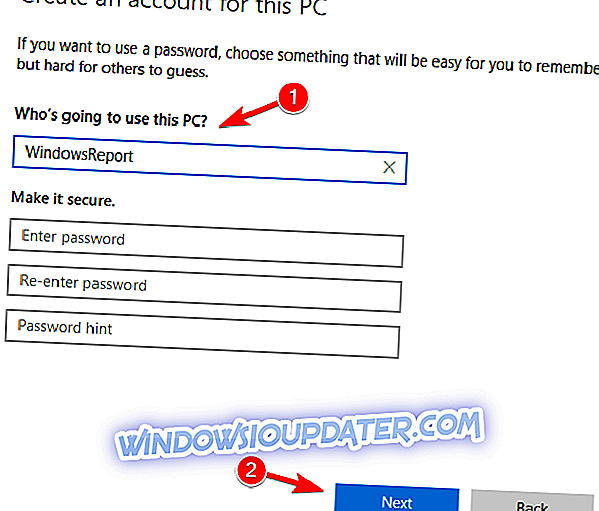Le copier-coller est l'une des fonctions les plus élémentaires de Windows. Il existe depuis les premières versions de Windows, mais pour une raison étrange, les utilisateurs signalent qu'ils ne peuvent pas exécuter de fonctions de copier-coller dans Windows 10.
Comment réparer la copie coller dans Windows 10
Le copier / coller est l'une des fonctions les plus élémentaires de tout ordinateur, mais de nombreux utilisateurs ont signalé que cette fonction ne fonctionnait pas sous Windows 10. Parlant de problèmes de copier-coller, voici quelques problèmes courants signalés par les utilisateurs:
- Le copier / coller ne fonctionne pas Windows 10 - Votre logiciel antivirus est l’une des causes de ce problème. Pour résoudre le problème, essayez de désactiver les fonctionnalités antivirus ou désactivez complètement votre antivirus.
- Problèmes de copier / coller dans Excel, Microsoft Word, Autocad, Windows 7, Bureau à distance, VMware - Ce problème a été signalé dans diverses applications et est généralement dû à un plugin ou à une fonctionnalité en particulier. Trouvez simplement le plugin / la fonctionnalité problématique, désactivez-le et le problème sera résolu.
- Erreur de copier / coller le paramètre est incorrect - Ce problème peut survenir en raison de problèmes avec votre système. Pour résoudre le problème, veillez à installer les dernières mises à jour et à vérifier si cela résout votre problème.
- Le copier-coller ne fonctionne pas - Si le copier-coller ne fonctionne pas sur votre PC, le problème peut provenir du processus rdpclicp.exe. Pour résoudre le problème, il suffit de terminer le processus et de le redémarrer.
Solution rapide pour corriger diverses erreurs de PC
- Étape 1 : Téléchargez cet outil d'analyse et de réparation PC
- Étape 2 : Cliquez sur «Lancer l'analyse» pour rechercher les problèmes Windows pouvant être à l'origine d' erreurs de copie-coller dans Windows 10.
- Étape 3 : Cliquez sur «Démarrer la réparation» pour résoudre tous les problèmes.
Solution 1 - Assurez-vous que votre Windows 10 est à jour
Selon les utilisateurs, ce problème peut parfois se produire en raison de problèmes sur votre système. Pour résoudre le problème, il est conseillé de garder votre système à jour. Microsoft corrige constamment les problèmes liés aux nouvelles mises à jour et, pour l’essentiel, Windows 10 installe automatiquement les mises à jour manquantes.
Cependant, vous pouvez également rechercher manuellement les mises à jour en procédant comme suit:
- Appuyez sur Windows Key + I pour ouvrir l' application Paramètres .
- Allez à la section Mise à jour et sécurité .
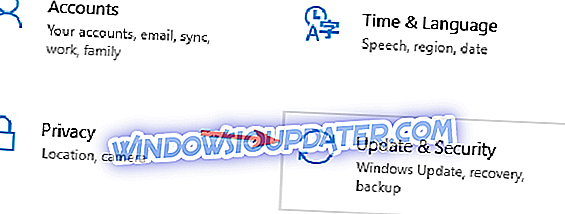
- Cliquez sur le bouton Rechercher les mises à jour .
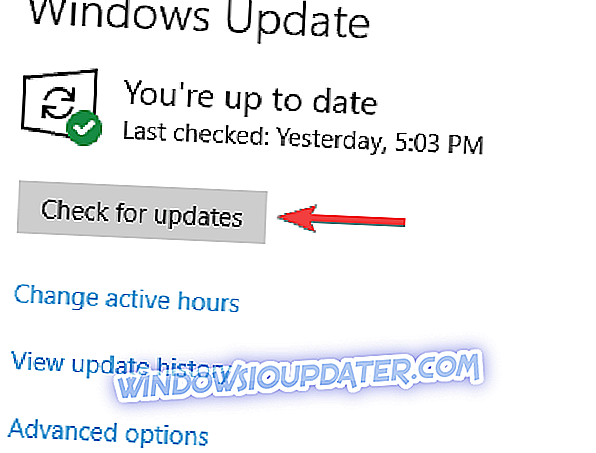
Windows va maintenant rechercher les mises à jour disponibles et les télécharger en arrière-plan. Une fois les mises à jour téléchargées, elles seront installées dès le redémarrage de votre PC. Une fois que votre système est à jour, le problème du copier / coller devrait être résolu.
Solution 2 - Vérifiez votre antivirus

L'utilisation d'un bon logiciel antivirus est importante, mais votre antivirus peut parfois provoquer l'apparition de ce problème. Pour résoudre le problème, il est conseillé de désactiver certaines fonctionnalités antivirus et de vérifier si cela vous aide. Si cela ne fonctionne pas, vous devez entièrement désactiver votre antivirus.
Plusieurs utilisateurs ont signalé avoir réussi à résoudre le problème du copier / coller en désinstallant leur logiciel antivirus. Si la suppression de l'antivirus résout le problème, envisagez de passer à une autre solution antivirus.
Il existe de nombreux excellents outils antivirus sur le marché, mais si vous souhaitez un antivirus qui n'interfère pas avec votre système tout en offrant une protection optimale, envisagez de passer à BullGuard .
- Téléchargez maintenant Bullguard (60% de réduction)
Solution 3 - Utilitaire d'exécution de vérification de disque
Parfois, vos fichiers système peuvent être corrompus, ce qui peut empêcher la fonction copier-coller de fonctionner. Pour résoudre le problème, il est conseillé d'effectuer une analyse chkdsk. Pour ce faire, procédez comme suit:
- Allez sur Ce PC et cliquez-droit sur votre disque dur.
- Choisissez Propriétés dans le menu.
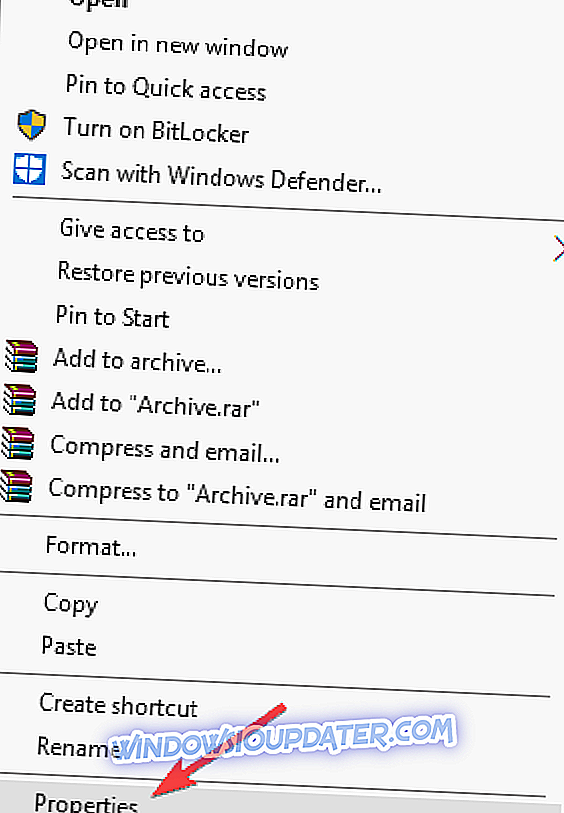
- Lorsque la fenêtre Propriétés s'ouvre, allez dans l'onglet Outils et cliquez sur le bouton Vérifier sous la section Vérification des erreurs pour rechercher des erreurs sur votre disque dur.
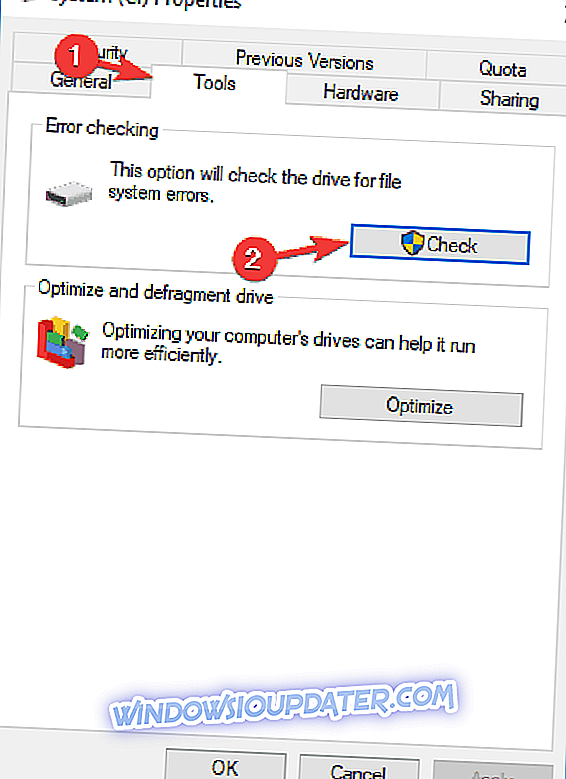
En outre, vous pouvez exécuter Check Disk à partir d’une invite de commande.
- Appuyez sur Windows Key + X pour ouvrir le menu Win + X. Sélectionnez Invite de commandes (Admin) ou Powershell (Admin) dans la liste.
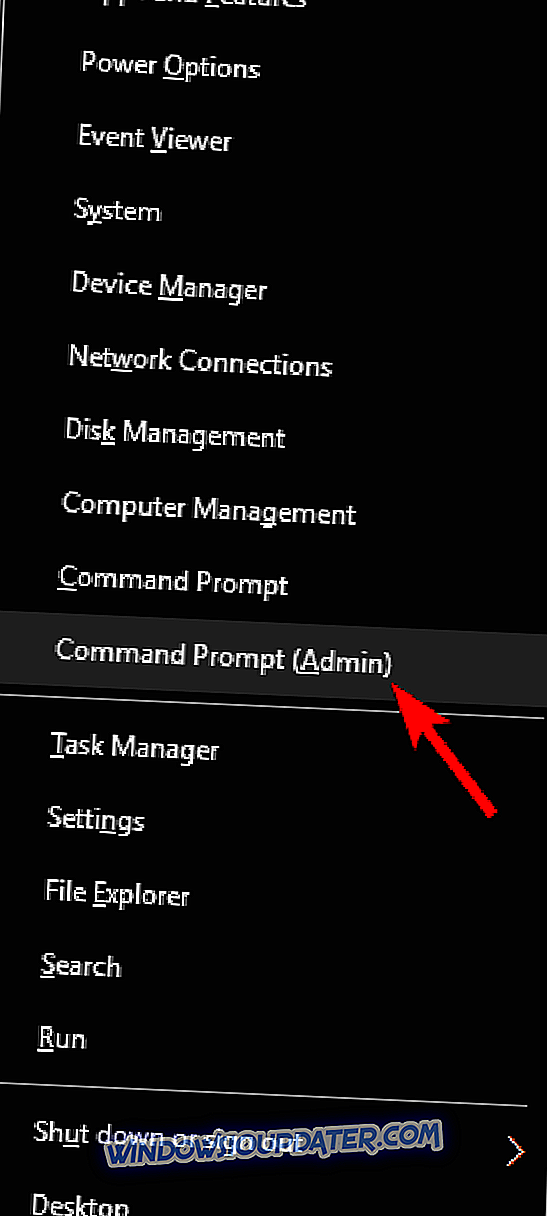
- Lorsque l'invite de commande s'ouvre, entrez la commande chkdsk X: / f . Assurez-vous de remplacer le X par la lettre de votre lecteur système. Par défaut, cela devrait être C.
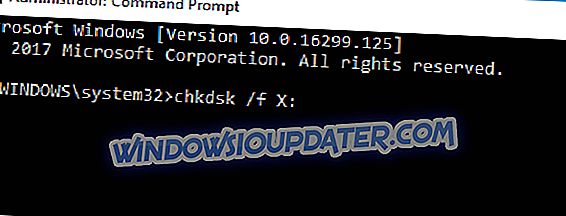
- Vous serez invité à planifier une analyse. Appuyez sur Y pour le faire.
Une fois que vous redémarrez votre PC, un scan de chkdsk démarrera et réparera tous les fichiers corrompus. Une fois vos fichiers réparés, vérifiez si le problème persiste.
Solution 4 - Désactivez le module complémentaire Envoyer à Bluetooth
Cet addon est généralement associé à Microsoft Office et vous pouvez le trouver dans le logiciel Office sous la section Add-on. Vous devrez peut-être vérifier chaque outil Office installé pour le module complémentaire Envoyer à Bluetooth et le désactiver à partir de chaque outil.
Après avoir désactivé ce module complémentaire à partir de chaque outil de copie, le copier / coller devrait fonctionner normalement.
Solution 5 - Utilisez le presse-papier Comfort
Comfort Clipboard est un gestionnaire de presse-papiers étonnant qui vous permettra d'effectuer des tâches de copier-coller pour l'édition de texte en un rien de temps. Cet outil possède également la fonctionnalité "Historique" qui vous permet de revenir sur ce que vous avez copié. I.3t vous permet d’éditer un fragment de texte, de le sélectionner et de lui attribuer un raccourci clavier, ainsi que la possibilité d’avoir des codes de couleur.

Une autre option intéressante est la possibilité de glisser-déposer directement du tableau de bord du presse-papiers dans le texte que vous êtes en train d’éditer. Cet outil étonnant a un prix, mais il a aussi une version gratuite que vous pouvez trouver dans le lien ci-dessous.
- Obtenez maintenant Comfort Clipboard sur le site officiel
Solution 6 - Vérifiez les paramètres du logiciel Webroot Security
Certains utilisateurs affirment que la cause principale de ce problème est Webroot Security Software. Pour résoudre ce problème, vous devez procéder comme suit:
- Ouvrez Webroot en tant qu'administrateur.
- Cliquez sur l'icône Propriétés ou Protection de l' identité .
- Accédez à l'onglet Protection des applications .
- Vous devriez maintenant voir la liste des applications.
- Recherchez maintenant les applications dans lesquelles le copier / coller ne fonctionne pas et réglez-le sur Autoriser .
De plus, vous pouvez simplement désactiver l’option Protéger les données du presse-papiers et tout devrait recommencer à fonctionner.
Solution 7 - Exécutez le fichier rdpclip.exe
Selon les utilisateurs, ce problème peut être dû au processus rdpclicp.exe. Pour résoudre le problème du copier-coller, vous devez terminer ce processus et le redémarrer. C'est assez simple et vous pouvez le faire en suivant ces étapes:
- Appuyez sur Ctrl + Maj + Échap pour démarrer le gestionnaire de tâches .
- Lorsque le gestionnaire de tâches s'ouvre, accédez à l'onglet Détails et cliquez avec le bouton droit sur Processus rdpclicp.exe . Choisissez Fin de tâche dans le menu.
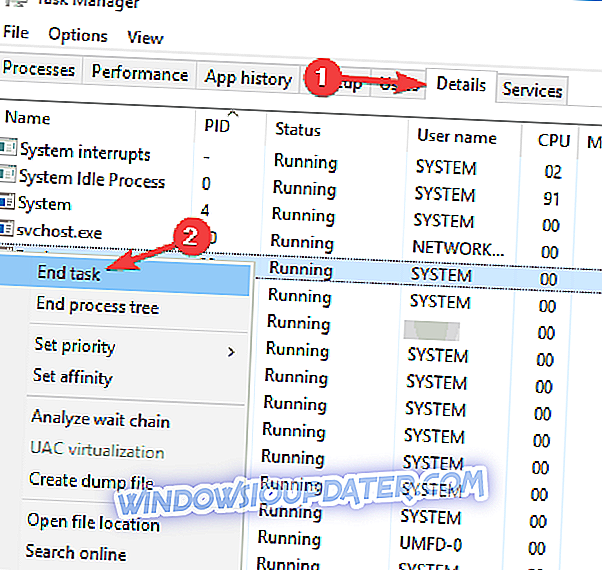
Maintenant, vous devez aller dans le dossier Windows / system32. Vous devriez y trouver rdpclip.exe . Il suffit de l'exécuter et de voir si le problème est résolu.
Ce programme devrait démarrer automatiquement, mais dans le cas contraire, vous devrez l'exécuter manuellement à chaque démarrage de Windows 10. De plus, vous pouvez l'ajouter au dossier Démarrage et il démarrera à chaque démarrage de Windows 10.
Solution 8 - Redémarrez votre PC
De nombreux utilisateurs ont signalé que la fonction copier / coller ne fonctionnait pas sur leur PC et, selon eux, le moyen le plus simple pour y remédier est de redémarrer votre PC. Si vous ne souhaitez pas redémarrer votre PC, vous pouvez également vous déconnecter de votre compte utilisateur, attendre quelques secondes, puis vous reconnecter.
N'oubliez pas qu'il s'agit d'une solution de contournement. Vous devez donc la répéter chaque fois que le problème se produit.
Solution 9 - Désactivez la fonctionnalité de presse-papiers partagée de Virtualbox.

Virtualbox est un excellent outil si vous souhaitez exécuter une machine virtuelle sur votre PC, mais certaines fonctionnalités peuvent entraîner des problèmes avec votre système. Selon les utilisateurs, la fonctionnalité Presse-papiers partagée de Virtualbox peut entraîner des problèmes de copier-coller sur votre PC. Pour résoudre ce problème, vous devez désactiver cette fonctionnalité dans Virtualbox.
Une fois cette fonctionnalité désactivée, le problème devrait être complètement résolu et vous pourrez utiliser la fonction copier / coller à nouveau.
Solution 10 - Vérifier les paramètres de maintenance avancée du système
Si la fonction copier / coller ne fonctionne pas sur votre PC, il est possible qu'une application tierce interfère avec elle. Les utilisateurs ont signalé des problèmes avec le logiciel Advanced System Care et, selon eux, la fonction Nettoyer le Presse-papiers était à l'origine de ce problème.
Pour résoudre le problème, il est conseillé de désactiver cette fonctionnalité dans le logiciel Advanced System Care. Pour ce faire, procédez comme suit:
- Ouvrez le logiciel Advanced System Care .
- Allez à Accélérer la RAM> Smart RAM> Deep Clean .
- Maintenant, cliquez sur Paramètres et décochez la case Nettoyer la fonctionnalité du Presse-papiers .
Après avoir désactivé cette fonctionnalité, les fonctions copier-coller vont recommencer à fonctionner.
Solution 11 - Supprimer Skype Click to Call

Selon les utilisateurs, la fonction copier / coller pourrait ne pas fonctionner sur votre PC en raison du plugin Skype Click to Call. Ceci est un plugin de navigateur simple qui vous permet de faire des appels Skype en cliquant sur un numéro de téléphone dans votre navigateur.
Pour résoudre le problème, il est conseillé de supprimer cet addon de votre navigateur. Une fois l'addon supprimé, vous devriez pouvoir copier et coller sans problème.
Solution 12 - Créer un nouveau compte d'utilisateur
Parfois, des problèmes avec le copier-coller peuvent survenir en cas de problème avec votre compte d'utilisateur. Votre compte peut être corrompu, ce qui peut entraîner de nombreux problèmes. Cependant, vous pouvez résoudre le problème simplement en créant un nouveau compte utilisateur. Pour ce faire, procédez comme suit:
- Ouvrez l' application Paramètres et accédez à la section Comptes .
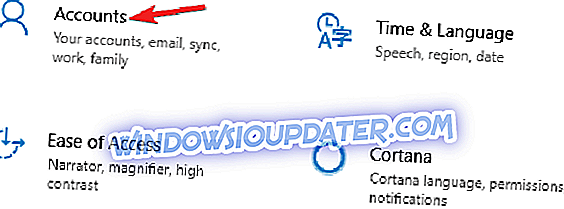
- Dans le volet gauche, accédez à Famille et autres personnes . Dans le volet de droite, sélectionnez Ajouter une autre personne à ce PC .
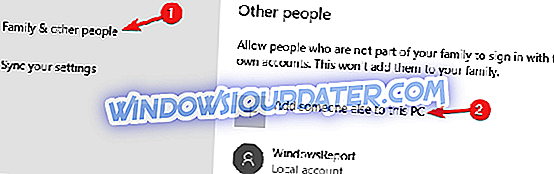
- Choisissez Je n'ai pas les informations de connexion de cette personne .
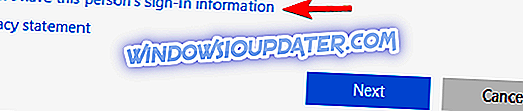
- Sélectionnez Ajouter un utilisateur sans compte Microsoft .
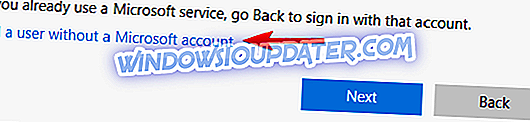
- Maintenant, entrez le nom d'utilisateur souhaité et cliquez sur Suivant .
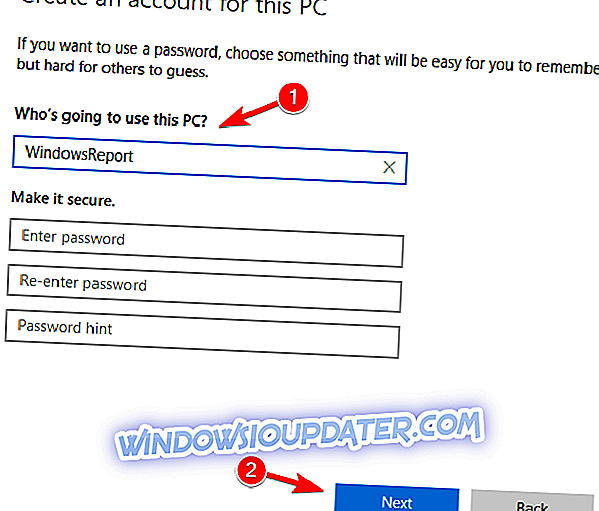
Une fois que vous avez créé un nouveau compte, ouvrez-le et vérifiez si le problème apparaît. Si le problème n'apparaît pas, vous devrez déplacer vos fichiers personnels vers le nouveau compte et commencer à utiliser le nouveau compte à la place de votre ancien.
Ne pas pouvoir exécuter une fonction copier / coller peut être un gros problème, mais nous espérons que vous avez réussi à résoudre ce problème avec l'une de nos solutions.